Cara Crop Foto Otomatis dengan Cepat lewat Google Photos
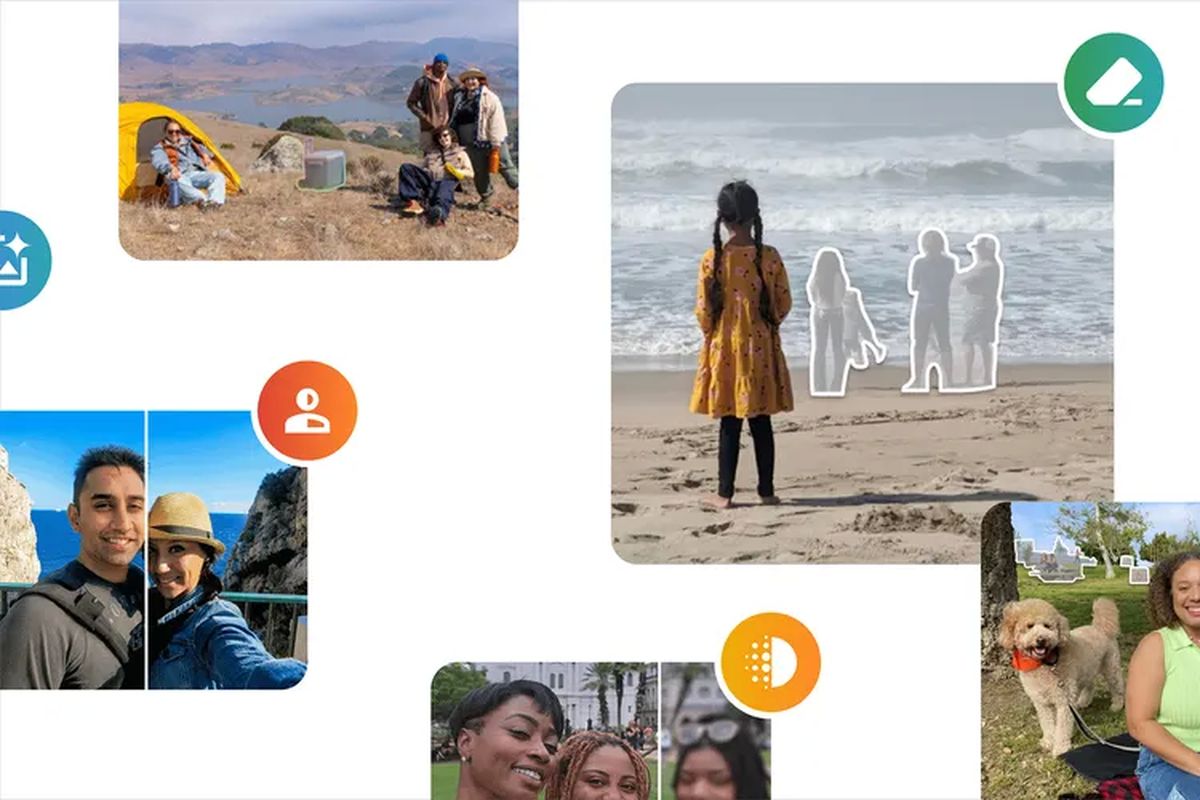
- Crop atau memotong foto secara otomatis biasanya dibutuhkan oleh pengguna yang ingin memperbaiki komposisi gambar, menghilangkan bagian yang tidak diperlukan, atau membuat foto lebih fokus pada objek tertentu.
Proses ini bisa menjadi tugas yang memakan waktu jika dilakukan secara manual, terutama saat harus mengedit banyak foto sekaligus. Namun Anda bisa menggunakan aplikasi Google Photos yang menyediakan fitur praktis untuk memotong foto secara otomatis dengan cepat dan mudah.
Fitur ini sangat berguna bagi pengguna yang ingin hasil foto mereka terlihat lebih rapi tanpa perlu repot menggunakan aplikasi pengeditan foto yang rumit. Lantas bagaimana cara crop foto otomatis dengan cepat lewat Google Photos? Selengkapnya berikut ini tutorialnya.
Baca juga: Fitur AI di Google Photos Kini Gratis untuk Android dan iOS
Cara crop foto otomatis dengan Google Photos
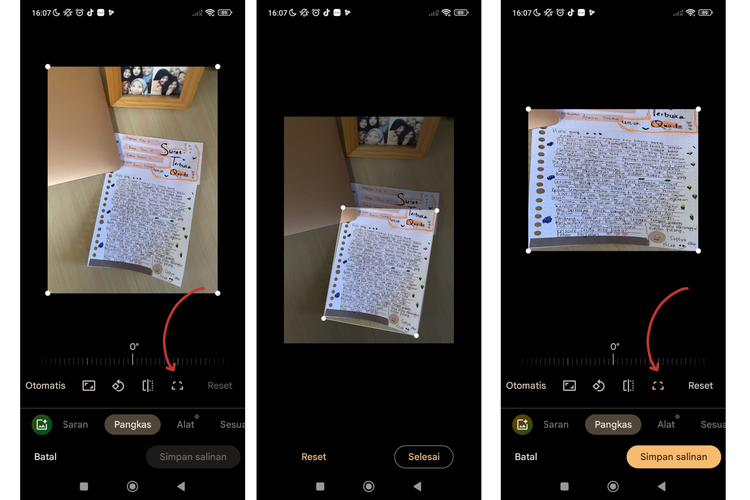 /soffyaranti Ilustrasi cara crop otomatis di Google Photos
/soffyaranti Ilustrasi cara crop otomatis di Google Photos- Buka aplikasi Google Photos Anda di HP Android atau iPhone
- Pilih salah satu foto atau gambar yang ingin Anda edit
- Kemudian klik fitur “Edit”
- Pilih “Pangkas”
- Selanjutnya klik ikon kotak untuk memotong foto secara otomatis
- Kemudian pilih “Otomatis”
- Nantinya bingkai crop foto akan secara otomatis memotong bagian tertentu foto
- Apabila potongan foto sesuai, Anda bisa klik “Selesai”
- Kemudian klik “Simpan salinan”
- Selesai kini foto Anda telah terpotong secara otomatis dan bisa digunakan sesuai kebutuhan
Baca juga: Cara Transfer Foto dari Google Photos ke iCloud dengan Mudah
Demikian cara crop foto otomatis dengan cepat lewat Google Photos. Selamat mencoba.
Dapatkan update berita teknologi dan gadget pilihan setiap hari. Mari bergabung di Kanal WhatsApp KompasTekno.
Caranya klik link https://whatsapp.com/channel/0029VaCVYKk89ine5YSjZh1a. Anda harus install aplikasi WhatsApp terlebih dulu di ponsel.
Terkini Lainnya
- ChatGPT Dituntut karena "Asbun", Tuding Pria Tak Bersalah Pembunuh
- Cara Hapus GetContact Permanen biar Identitas Kontak Tetap Aman
- Cara Melihat Garis Lintang dan Bujur di Google Maps dengan Mudah dan Praktis
- Apa Itu Grok AI dan Bagaimana Cara Menggunakannya?
- 7 Cara Menghapus Cache di HP untuk Berbagai Model, Mudah dan Praktis
- Samsung Rilis Vacuum Cleaner yang Bisa Tampilkan Notifikasi Telepon dan Chat
- Akun Non-aktif X/Twitter Akan Dijual mulai Rp 160 Juta
- 3 Cara Menggunakan Chatbot Grok AI di X dan Aplikasi HP dengan Mudah
- Poco M7 Pro 5G Resmi di Indonesia, Harga Rp 2,8 Juta
- Siap-siap, Harga iPhone Bakal Semakin Mahal gara-gara Tarif Trump
- Grok Jadi Aplikasi Terpisah, Bisa Diunduh di HP dan Desktop
- Meta Rilis 2 Model AI Llama 4 Baru: Maverick dan Scout
- Kisah Kejatuhan HP BlackBerry: Dibunuh oleh Layar Sentuh
- AI Google Tertipu oleh April Mop, Tak Bisa Bedakan Artikel Serius dan Guyonan
- Smartwatch Garmin Vivoactive 6 Meluncur, Pertama dengan Fitur Alarm Pintar
- 5 Model HP Infinix Hot 50 Series Siap Masuk Indonesia
- Hasil Jepretan Kamera iPhone 16 Pro Max, Juara "Harapan 1" Versi DxOMark
- Lenovo Luncurkan 3 Monitor Baru di Indonesia, Harga mulai Rp 1,5 Jutaan
- Penampakan Jam Tangan "Sultan" Mark Zuckerberg yang Biasanya Tampil Sederhana
- Uji Baterai iPhone 16 Vs Samsung Galaxy S24 Ultra, Mana Paling Awet?